由於 "現在" 的 Teams 已經可以接受 "個人帳號" 跟 "公司/學校/組織帳號" 同時的登入,但常常會有人弄不清楚是怎麼一回事,在這邊稍微解釋一下:
個人帳號: 舉凡 Email 帳號的網域是常見的 outlook.com、hotmail.com、gmail.com、yahoo.com.tw…等,這些 Email 帳號申請成為 "微軟帳號" 後仍是屬於 "個人帳號" 分類。
公司/學校/組織帳號: 舉凡 Email 帳號的網域是由,這些單位特別發給你的一組能收發 Email 的 "微軟帳號" 那就屬於這個 "公司/學校/組織帳號" 分類。
通常用 "個人帳號" 登入使用 Teams 的大概都是被某些 "公司/學校/組織帳號" 邀請成 "來賓帳號",而當然也可以如下圖點選使用 Teams 的個人版,但這不是本篇文章要介紹的重點。
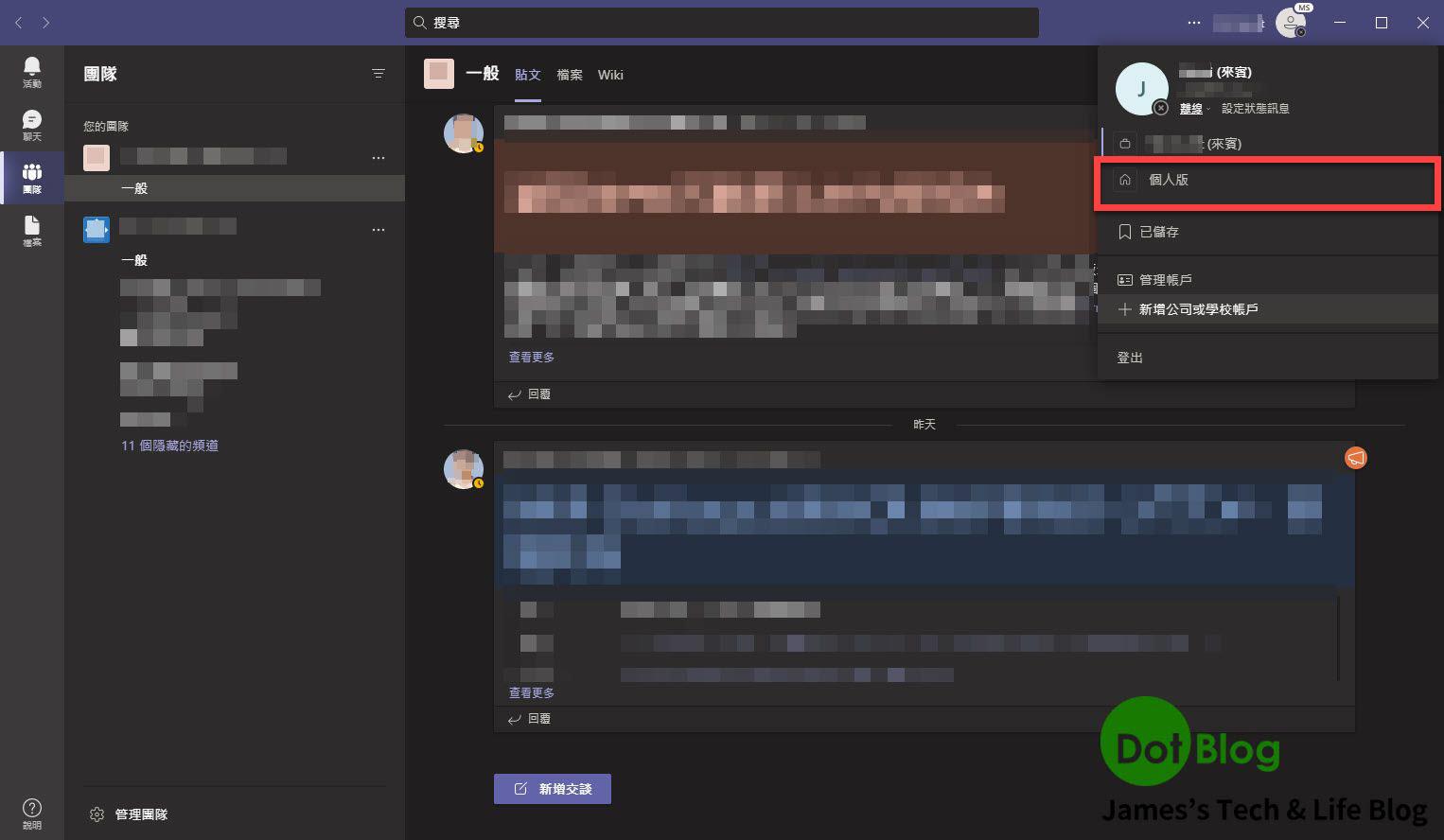
本篇要介紹的是若已經使用個人帳號登入使用 Teams,然後又要登入 "公司/學校/組織" 的帳號使用 Teams 該怎麼做。
首先,我們把上圖的焦點移到下方一點點的 "新增公司或學校帳戶"。
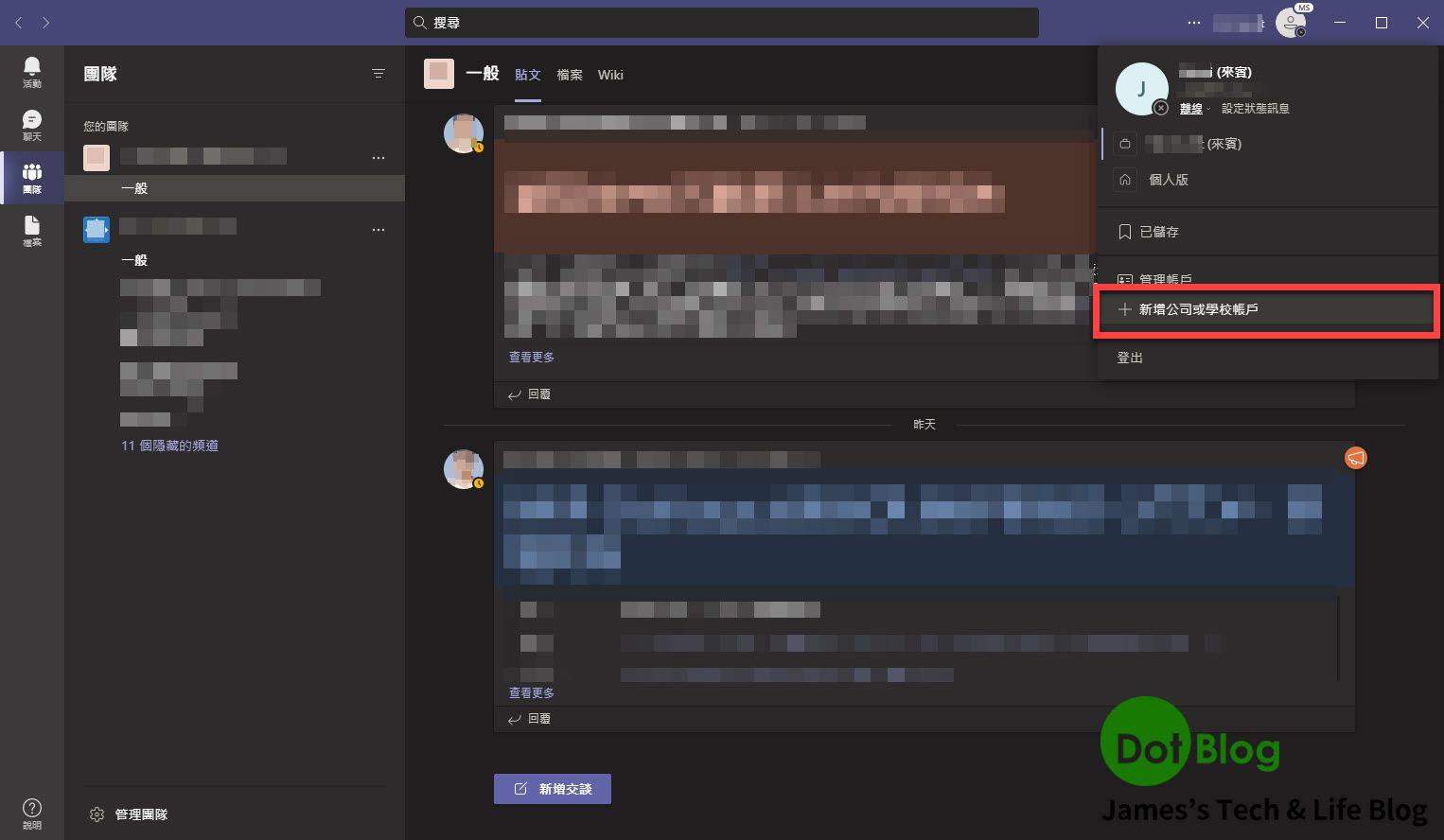
若有跳出這個詢問,可以自行決定要不要加入預覽,本篇介紹上是選擇了加入。
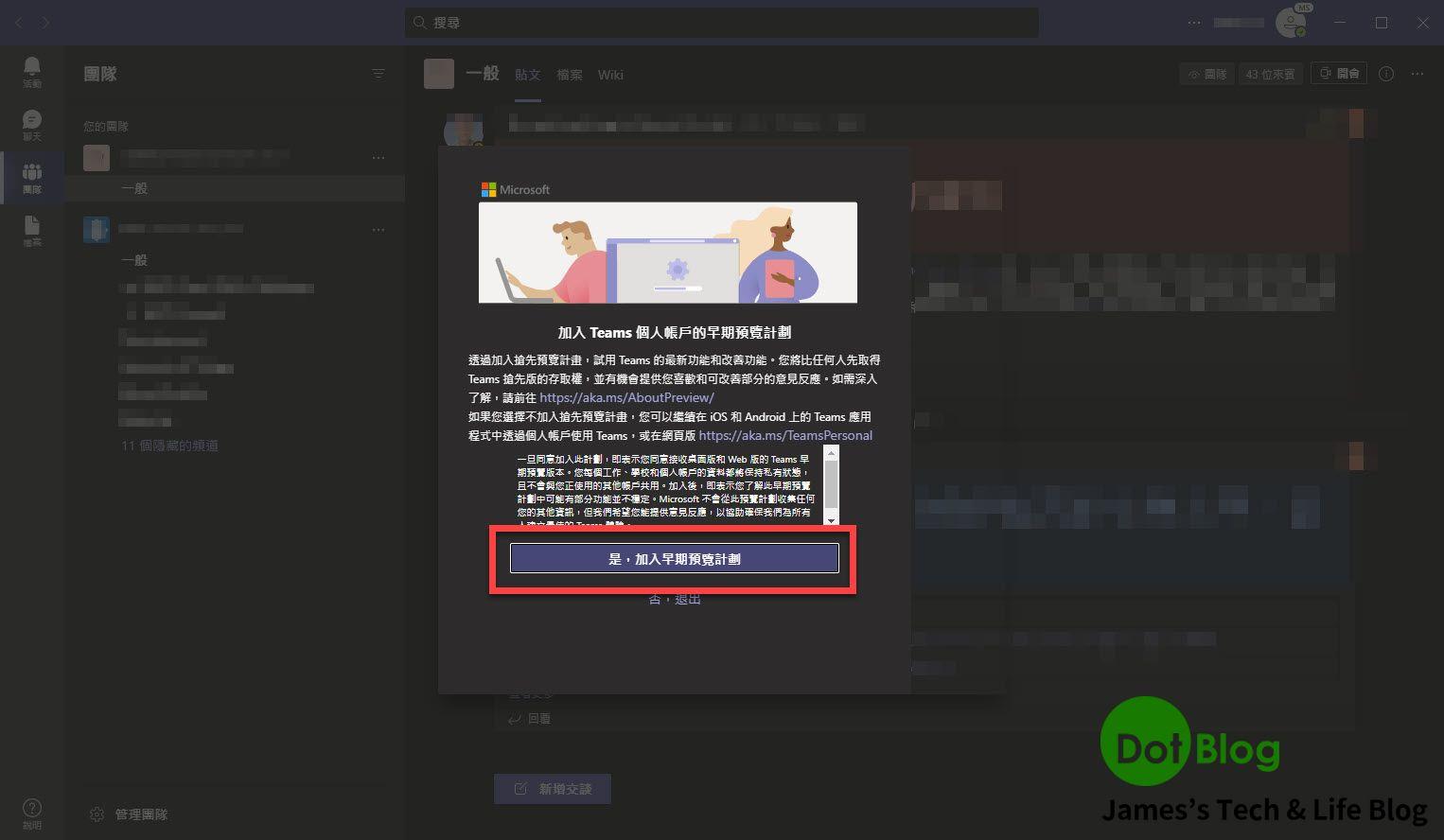
接著會跳出一個視窗詢問要使用哪個 "公司/學校/組織" 的帳號登入,如果曾經登入過就在這個畫面上可以直接選擇帳號登入,若都沒有請點選 "使用另一個帳戶或註冊"
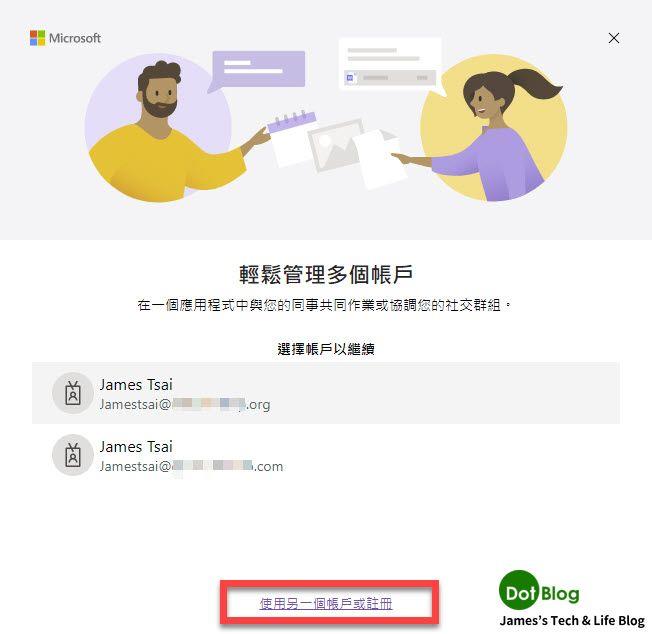
不免俗的這邊就要輸入該帳戶的帳號與密碼。
而最後還會詢問是否由組織管理該裝置,如果裝置是你個人資產那就如下圖所示的標號 "5" 去選擇,如果裝置是 "公司/學校/組織" 的資產,請事先詢問好配發裝置的 IT 管理人員相關事宜。
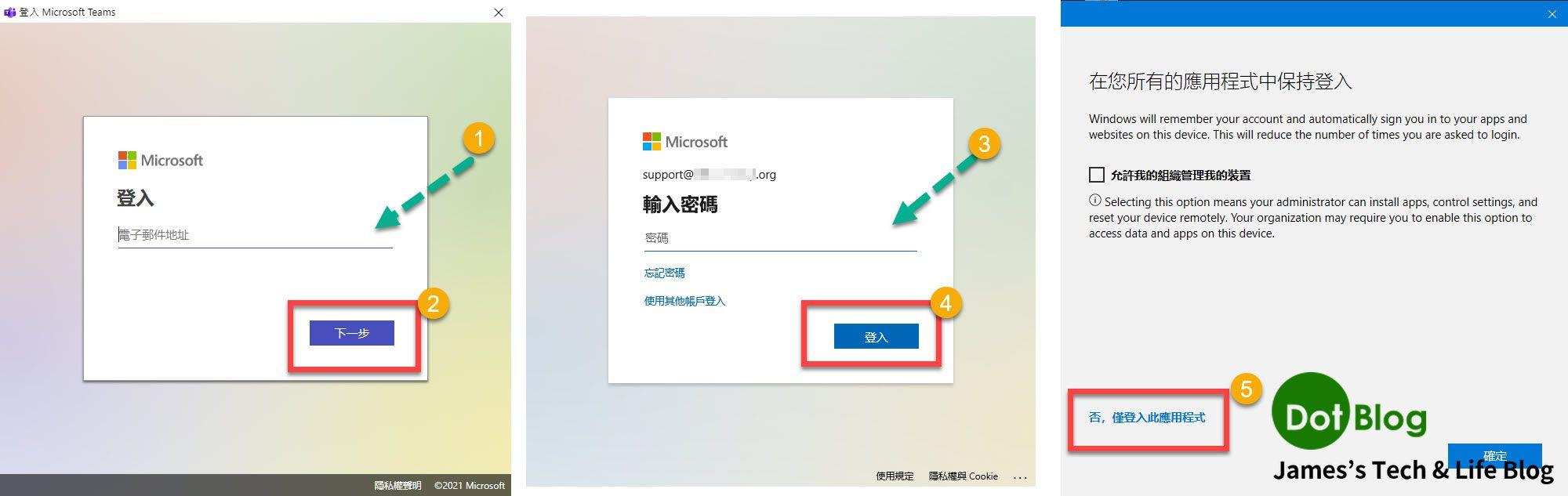
完成後,會再次回到 Teams 的主畫面,再次點選左上角的帳號,就會看到 "公司/學校/組織" 的帳號已經登入。
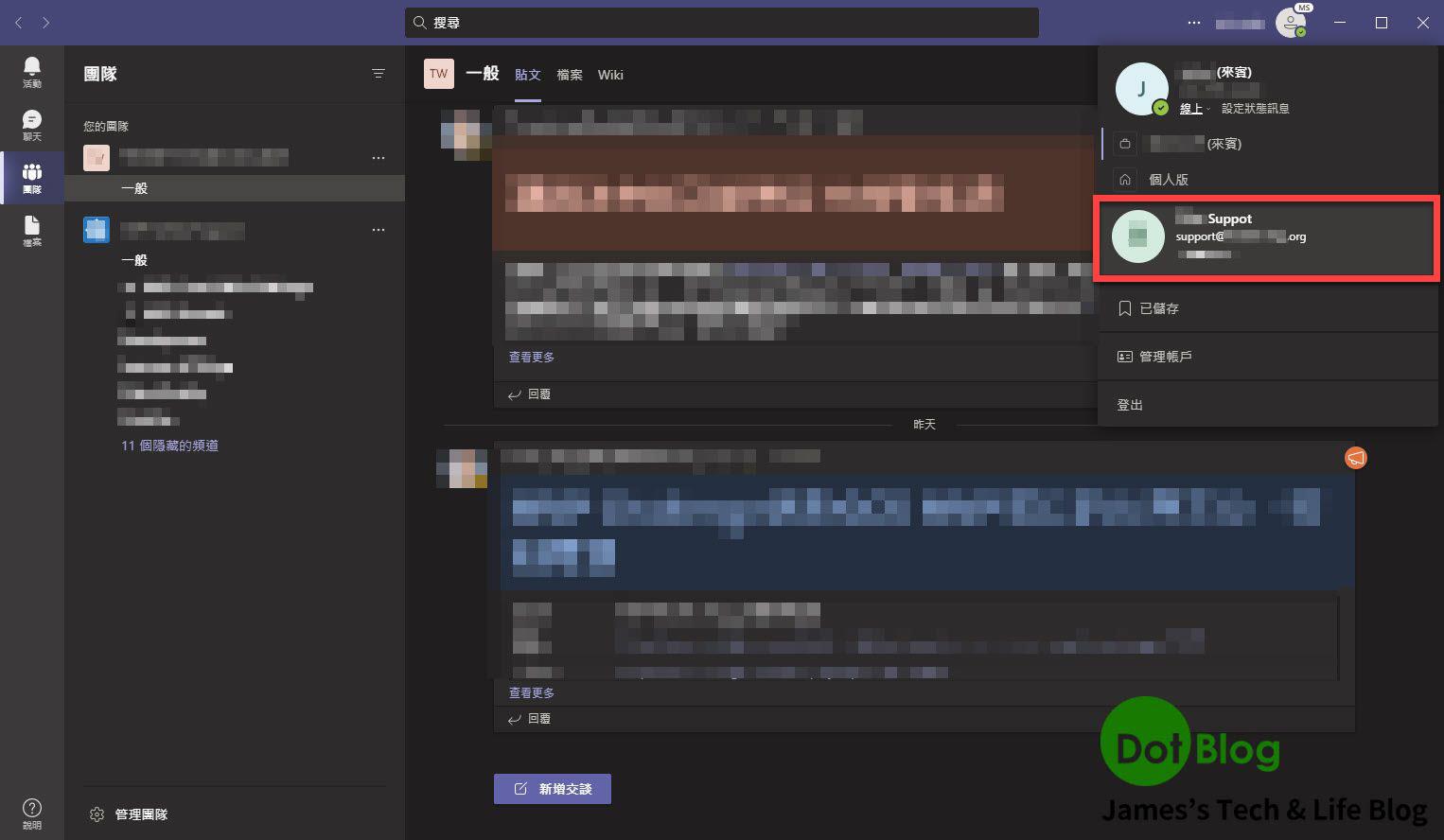
然後,很重要的一點就是請 "點選" 該帳號,才會 "切換" 過去到該帳號的 Teams 畫面。
等待切換與資料讀取。
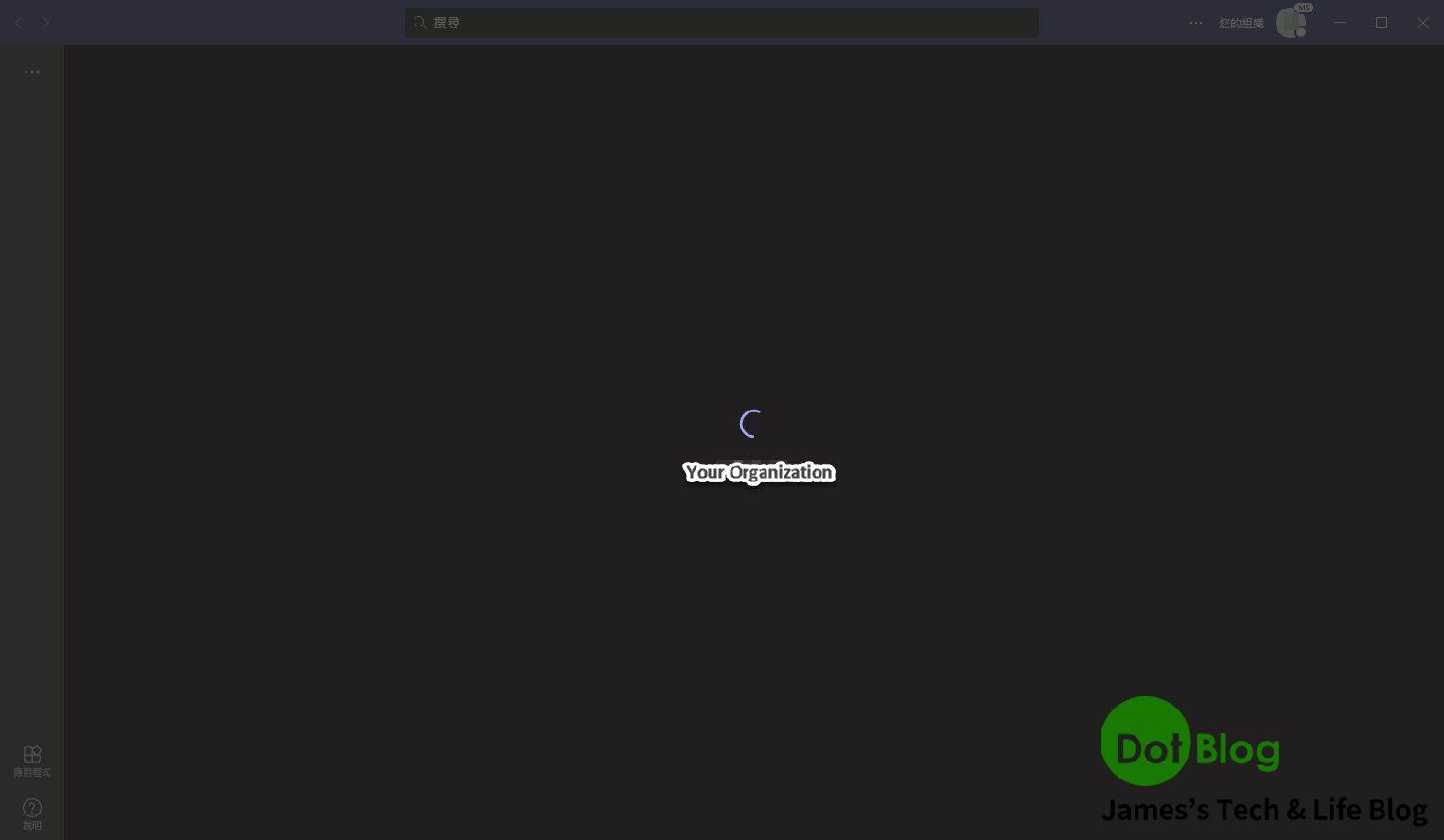
看到該 "公司/學校/組織" 的 Teams 內容後,再去右上角的帳號點選一下。
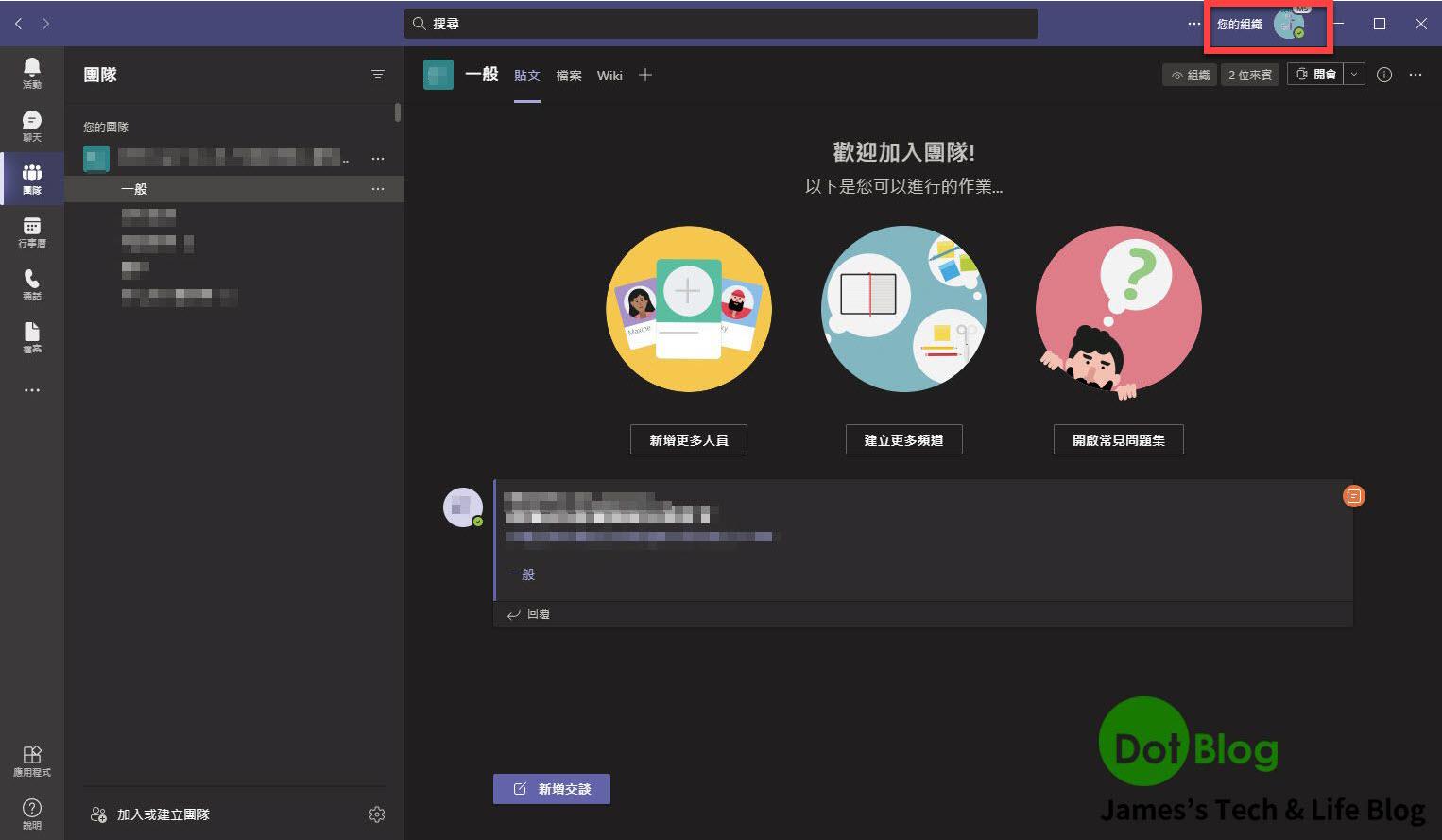
就會發現,會是呈現這樣的狀態。
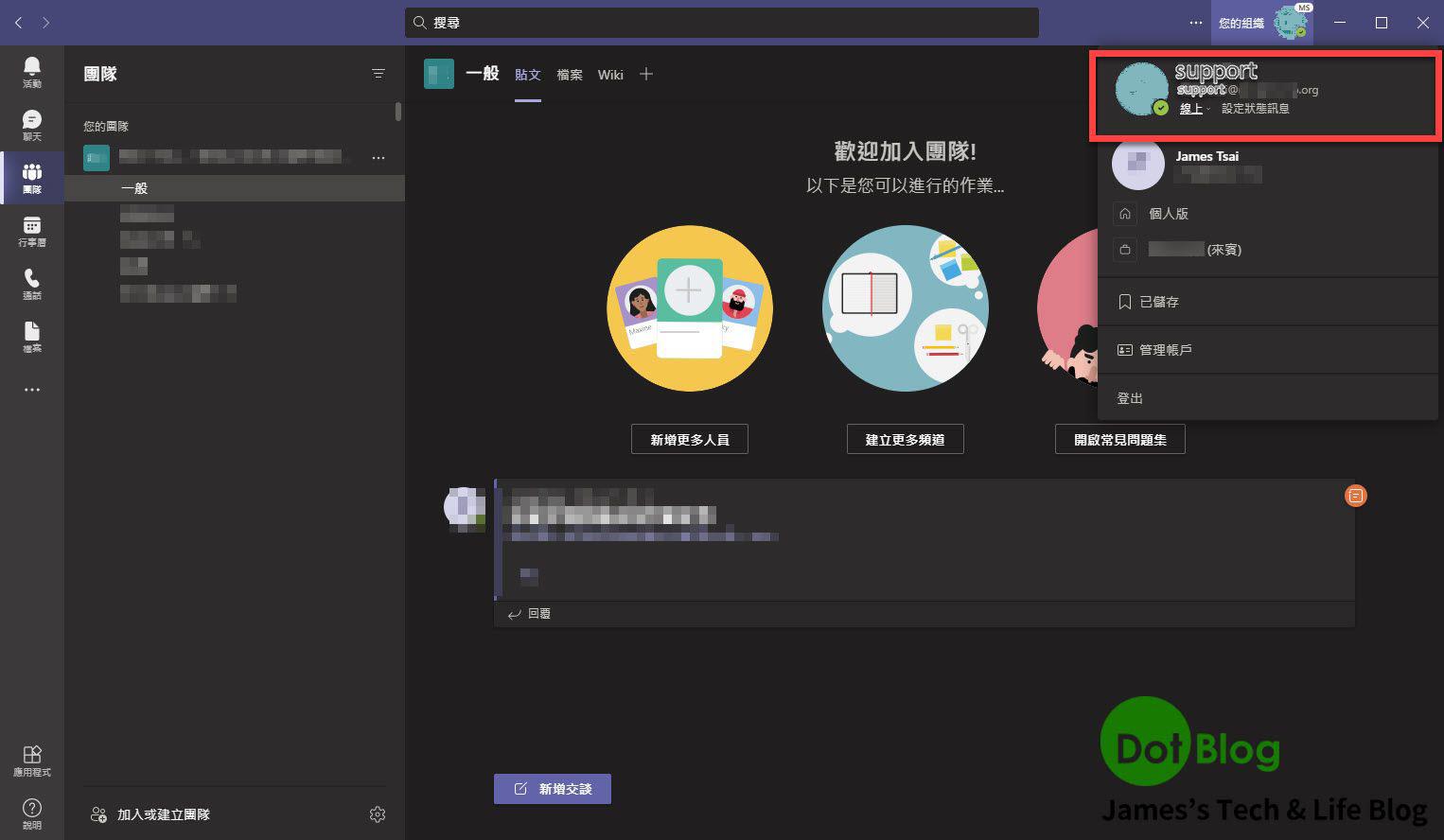
BTW…如果有兩個公司/學校/組織的帳號想要同時登入?
恩…目前 Teams 不支援,只能用切換 各別 "公司/學校/組織" 的帳號來解決。
I'm a Microsoft MVP - Developer Technologies (From 2015 ~).

I focus on the following topics: Xamarin Technology, Azure, Mobile DevOps, and Microsoft EM+S.
If you want to know more about them, welcome to my website:
https://jamestsai.tw
本部落格文章之圖片相關後製處理皆透過 Techsmith 公司 所贊助其授權使用之 "Snagit" 與 "Snagit Editor" 軟體製作。